文章编写实用工具——Typore的一些常用设置与主题
简介
上一篇文章编写实用工具——Typore+PicGo+Gitee我们进行安装并设置了Typore与PicGo的关联,PicGo与Gitee仓库关联,这一篇我们重点来对于Typore中的使用进行一些常见的设置整理,便于大家进行快速设置和使用。
正文
1、基础信息设置
打开文件——偏好设置
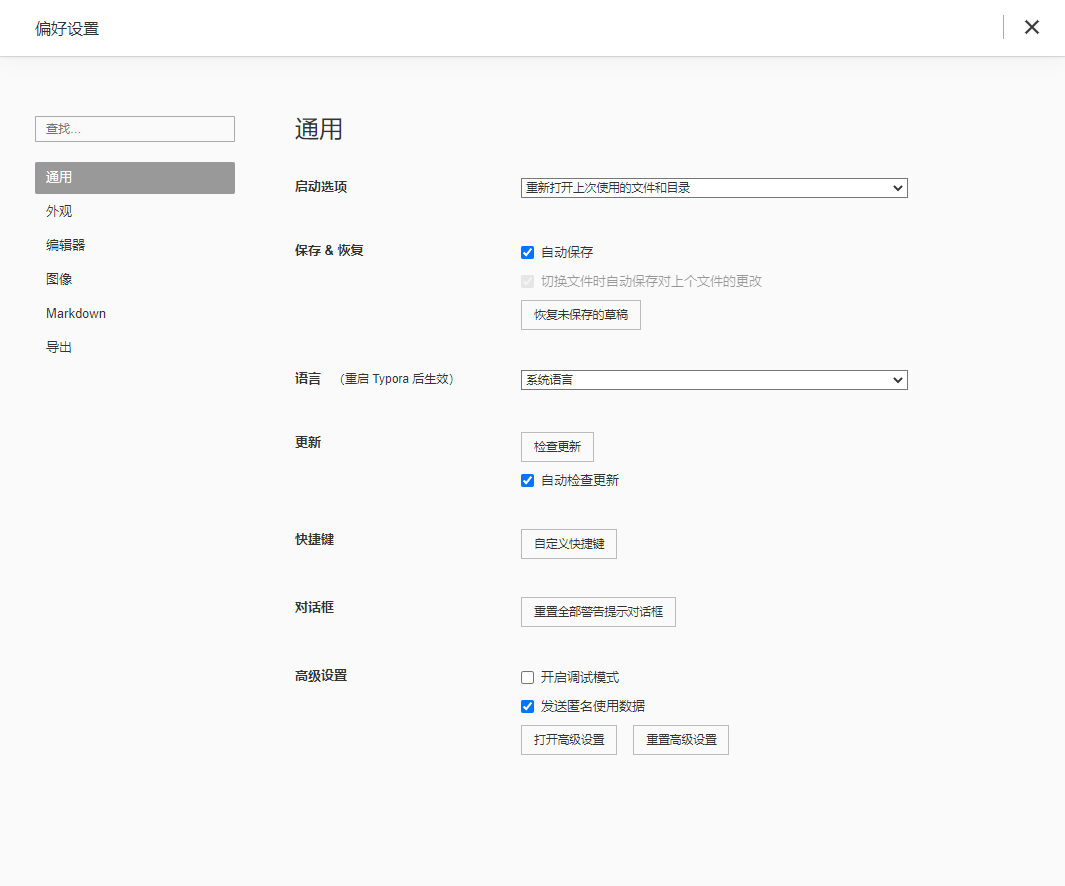
这里,我主要设置了自动保存和下次打开重新打开之前的文件夹和文件,便于我们写到一半时有事,等回来时又找不到刚才写的文章了,或者忘记保存使用的。
2、外观设置
这里就涉及到主题的设置了,打开设置页面后,我们点击获取主题,会自动打开官网提供的主题仓库地址
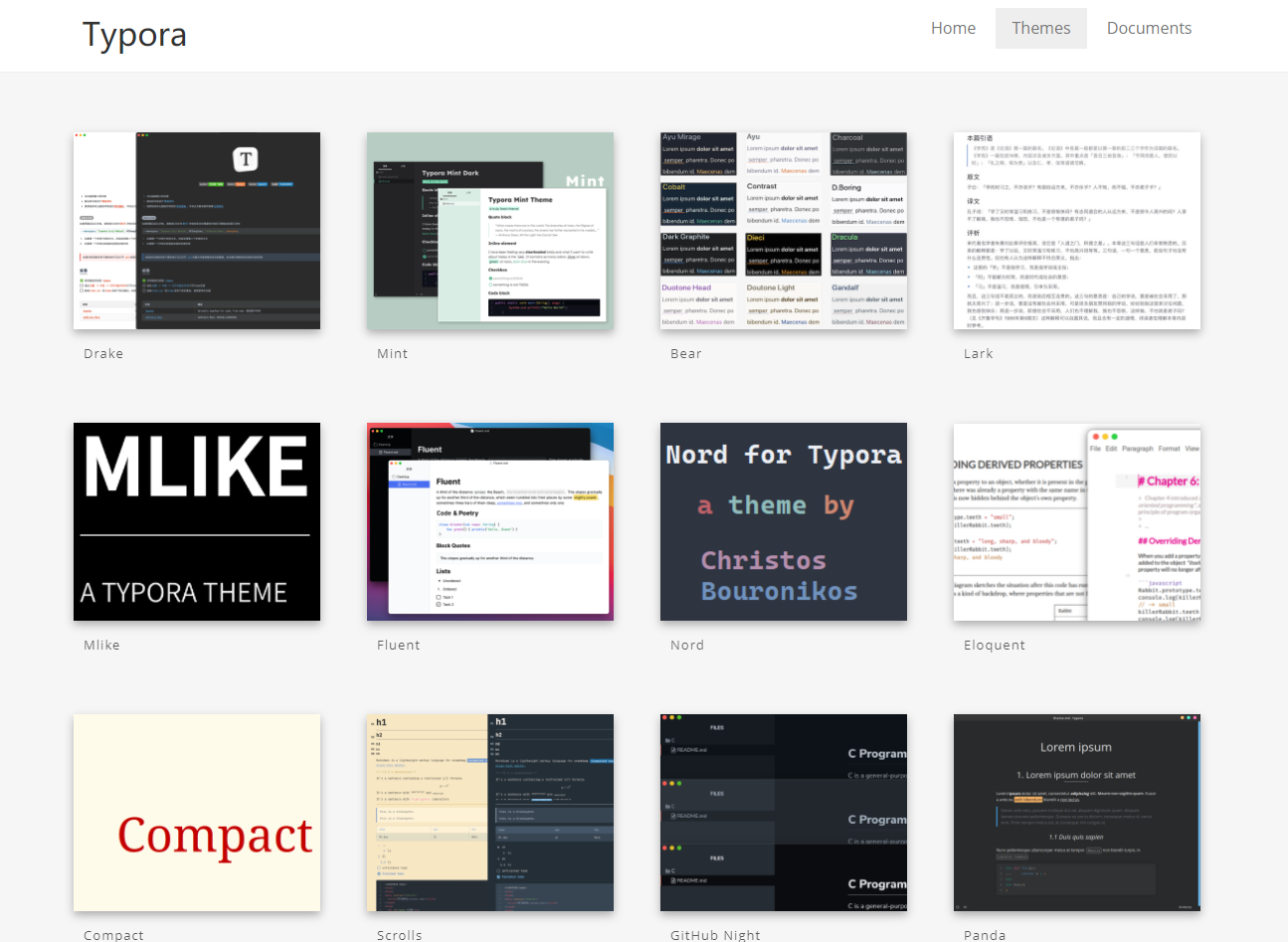
2.1、 选择一款自己喜欢的主题,并进行下载,我这里选择的主题是OrangeHeart
注意:这些主题大部分都是在GitHub上面,这时我们需要使用科学上网或者在Gitee仓库中进行手动搜索一下名称看下是否有同源的仓库,进行下载即可。
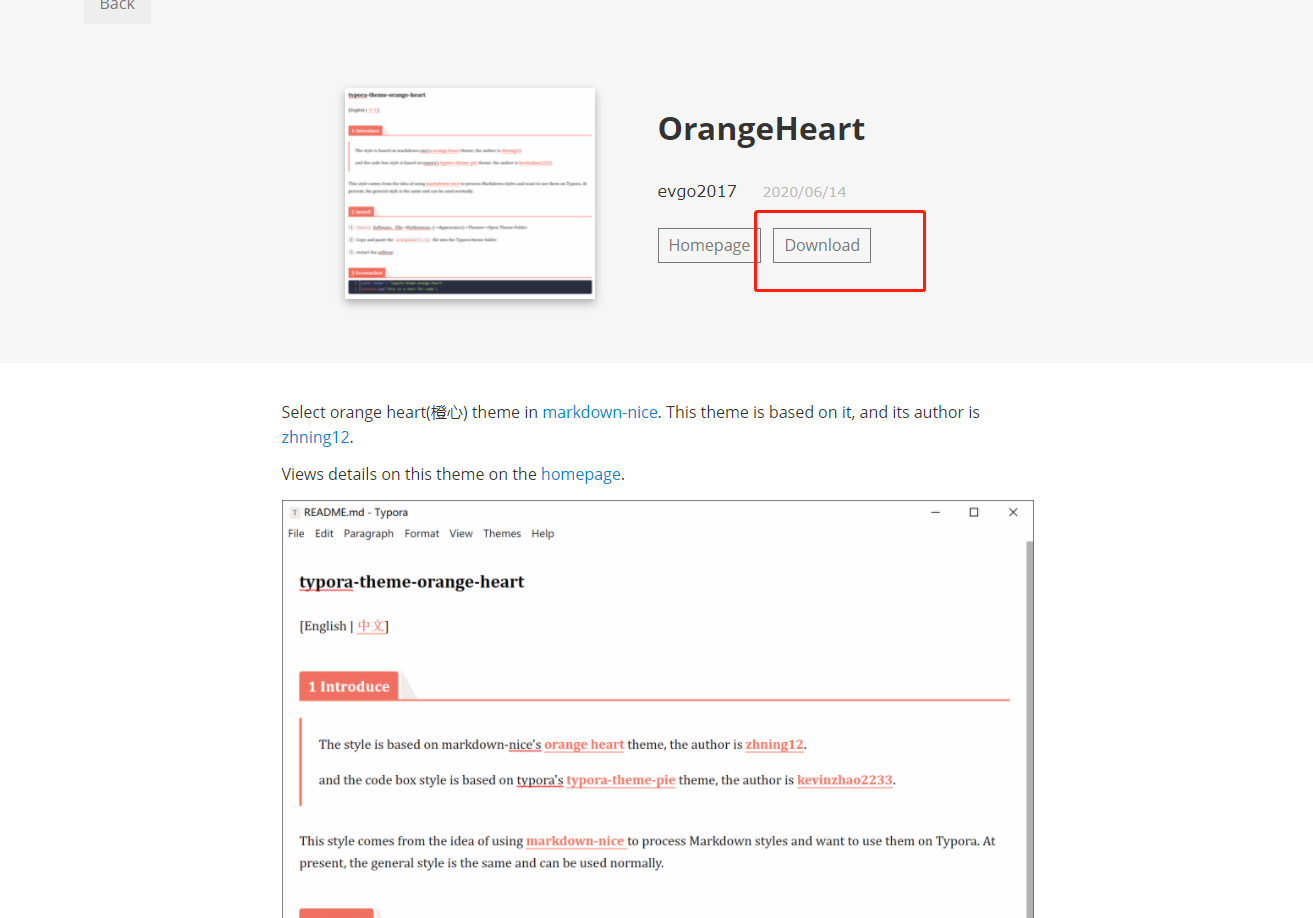
2.2、根据其仓库描述中的内容进行下载关键文件或者下载该项目后找到该文件进行放到我们本地的主题目录即可。
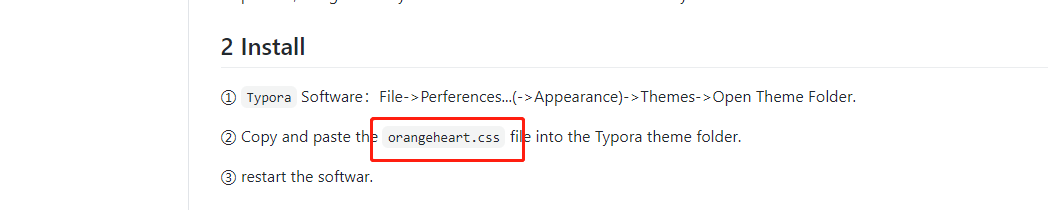
主题目录在偏好设置——外观中可以快速找到
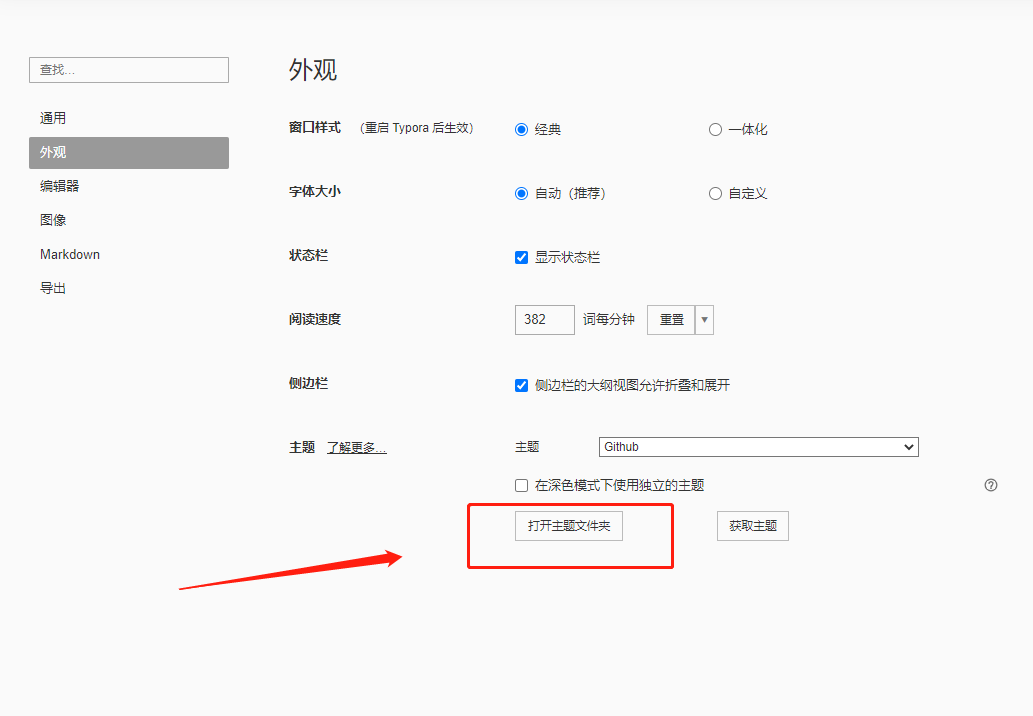
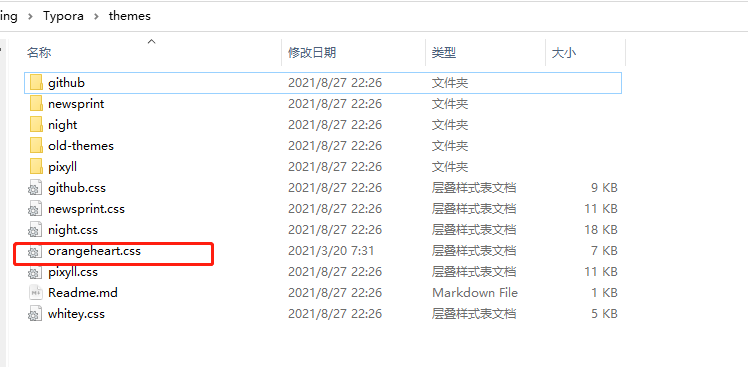
2.3、关闭Typore后再重新打开,并进入外观设置,这时进行选择主题就可以选择到我们刚才放入的主题了。
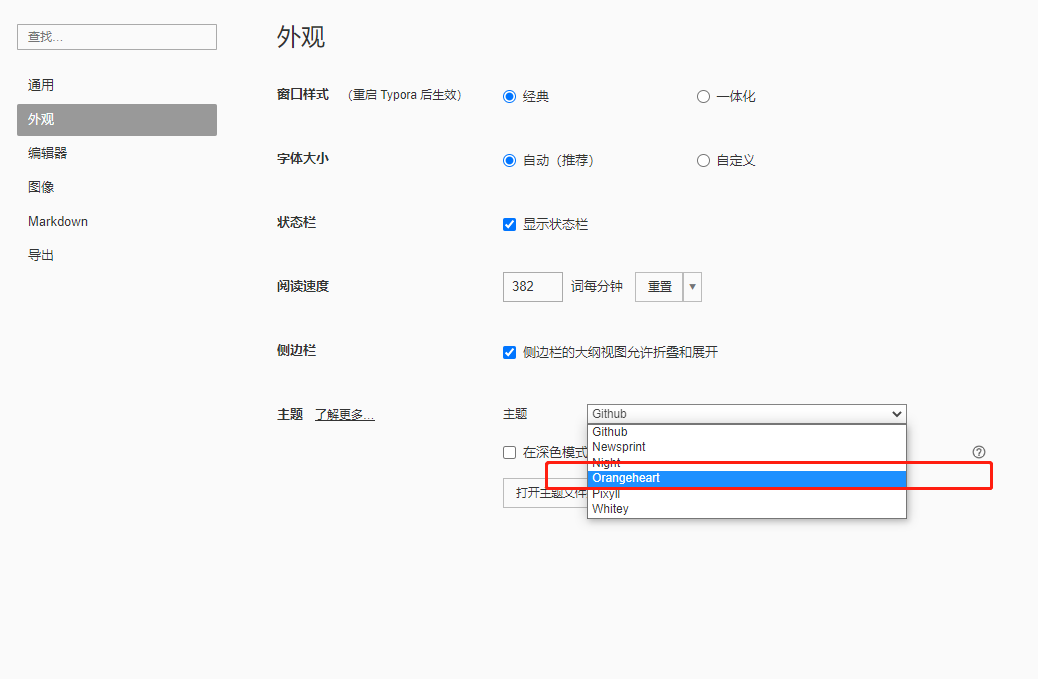
这样我们的主题就设置完毕了,我们也可以自己编写主题放到这里面进行使用。
3、编辑器设置
这里我勾选了对齐缩进、匹配Markdown字符功能,其他默认。
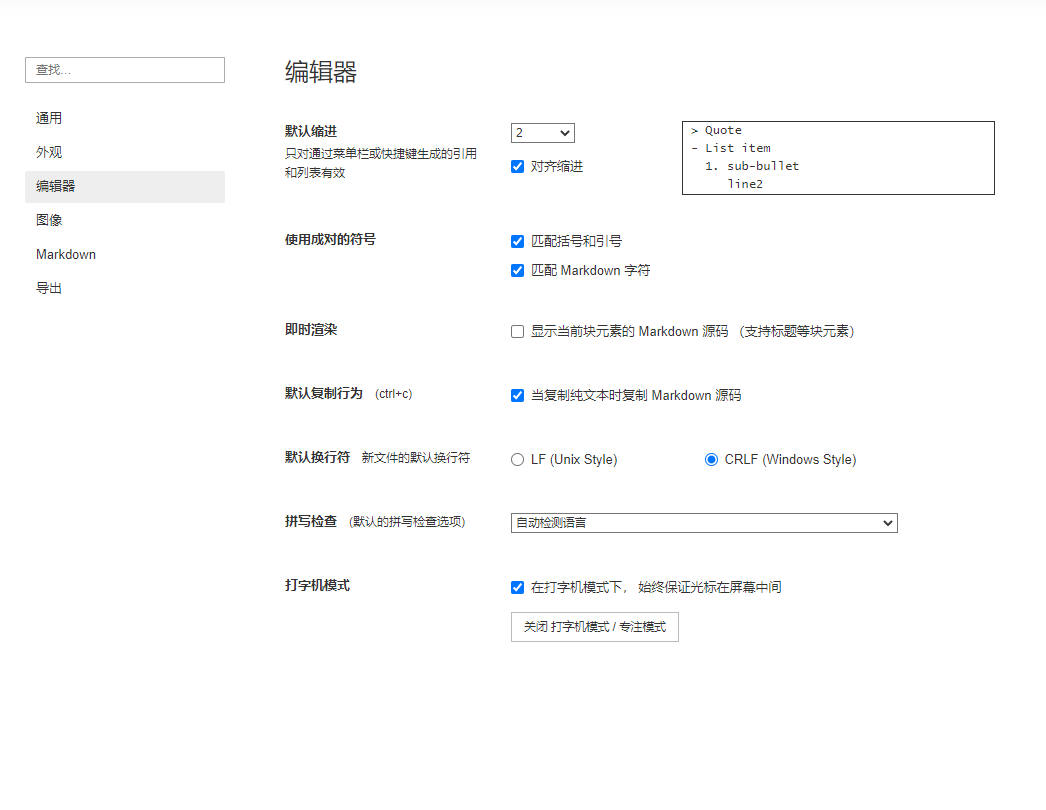
4、图像
这里保持我们上一篇的样子
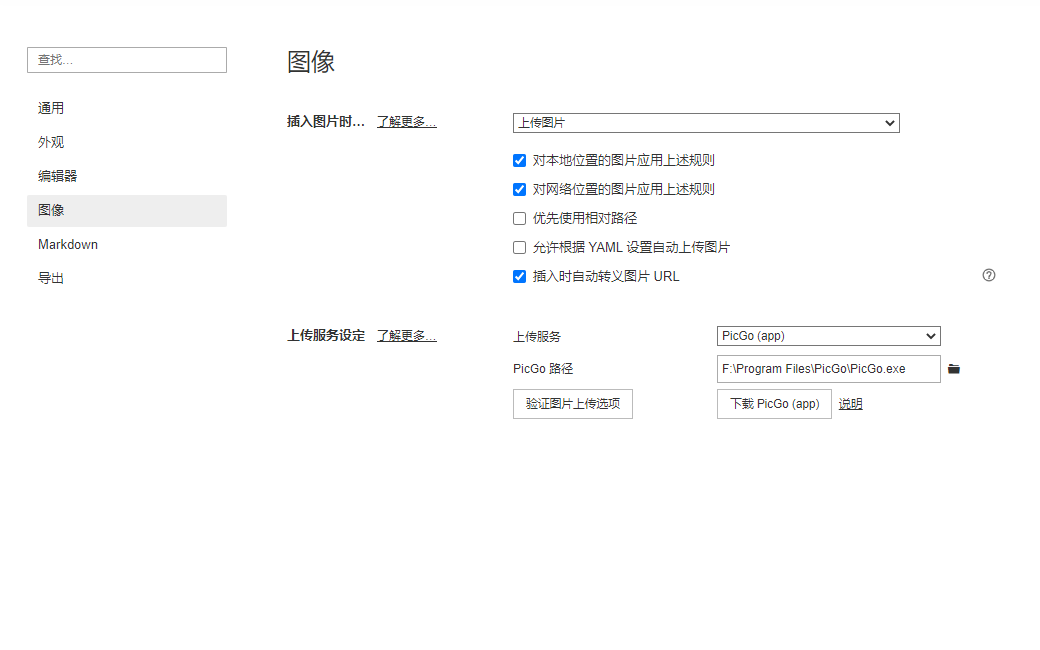
5、Markdown
在这里我主要进行了代码行号、自动添加序列号、首行缩进相关设置
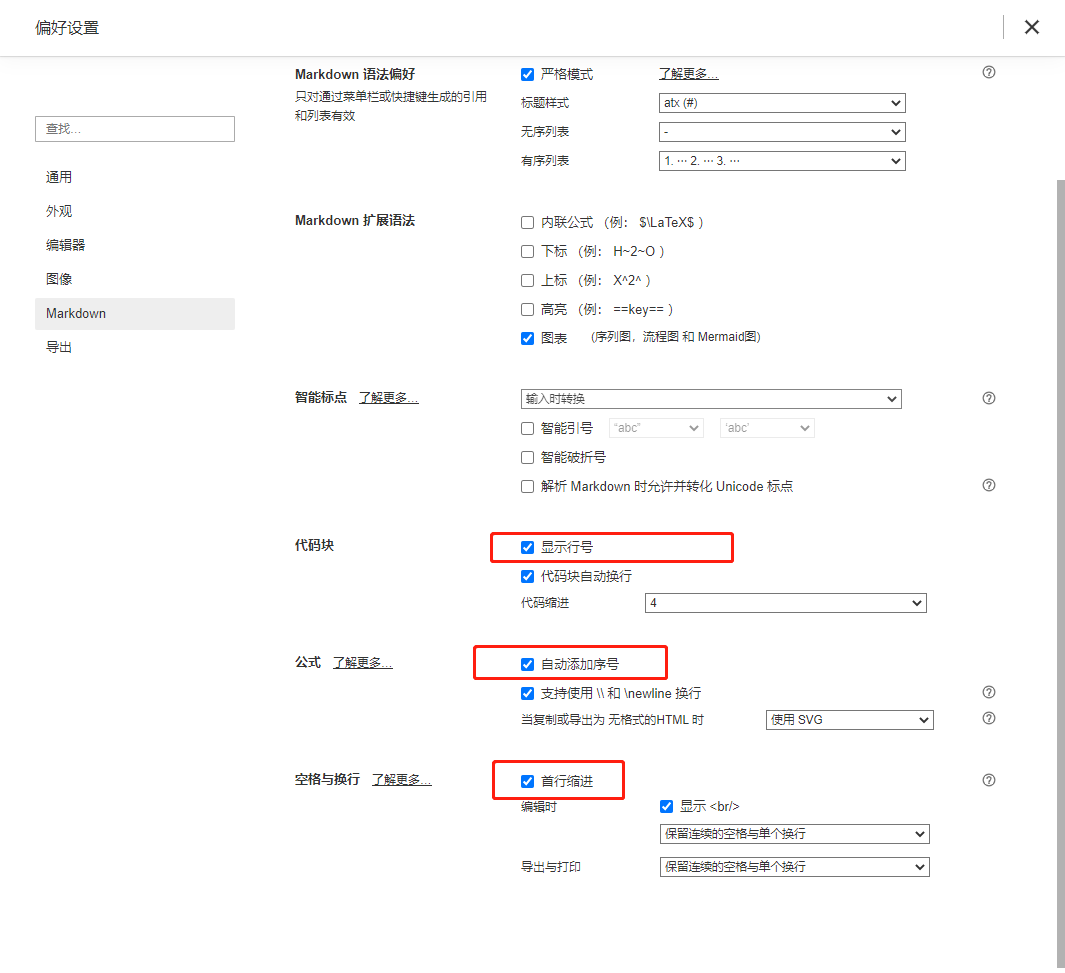
到这里,我们的偏好设置就基本完成了,这时我们可以在自己的单独目录下创建一个文件夹,用于我们的文章存储,便于我们后续的管理和编辑。
当然为了方便查看,我们可以在【视图】菜单中选择【文件树】这样我们的文件夹看起来就方便多了。
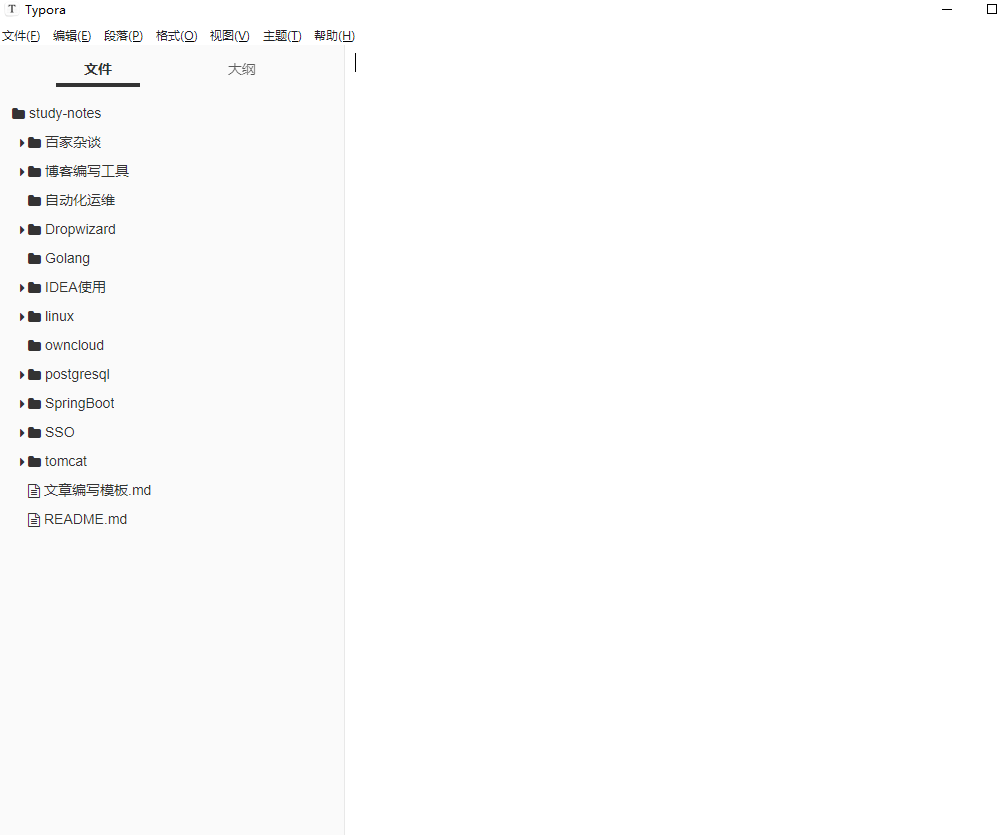
本文声明:

本作品由 cn華少 采用 知识共享署名-非商业性使用 4.0 国际许可协议 进行许可。








 本文详细介绍了Typore的基础信息、外观、编辑器、图像和Markdown设置,特别是如何下载与安装自定义主题,以及如何调整编辑器功能以提升写作体验。通过这些设置,你可以打造一个符合个人习惯的高效Markdown写作环境。
本文详细介绍了Typore的基础信息、外观、编辑器、图像和Markdown设置,特别是如何下载与安装自定义主题,以及如何调整编辑器功能以提升写作体验。通过这些设置,你可以打造一个符合个人习惯的高效Markdown写作环境。


















 被折叠的 条评论
为什么被折叠?
被折叠的 条评论
为什么被折叠?










